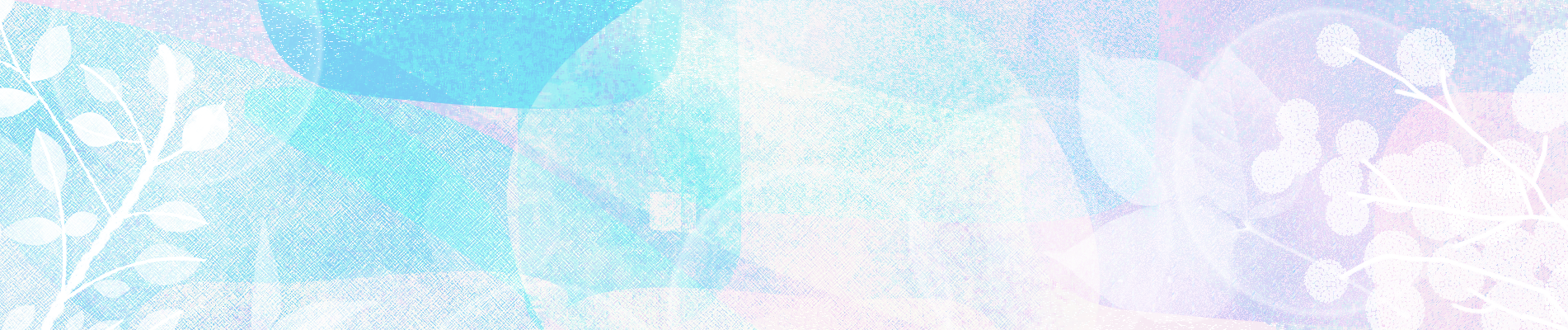
Acquiaでコンテンツ連携を可能にする「ContentHub」とは

ContentHubとは
ContentHubとはContentHubを利用するとコンテンツをエクスポートやインポートすることが出来るようになり、コンテンツを一元管理することが出来ます。
Acquiaが提供するパーソナライゼーションツール「Acquia Lift」を利用する際も、ContentHubを利用してサイトから「Acquia Lift」にコンテンツを連携し、コンテンツのだし分けを行います。
導入方法
ContentHubを利用出来るように設定する方法についてご説明いたします。 ContentHubのモジュール単体で導入する方法もございますが、今回はAcquiaLiftを利用した導入方法についてご紹介致します。
手順 ※Acquia Liftは別途契約して設定が完了している前提です。
- Acquia Liftで「Configure」の「Content Hub Module」の「System Data」の「Customer Data」で対象のアカウントを選択します。
「Content Hub Module」に記載されている「Content Hub Hostname」「API Key」「Secret Key」を確認します。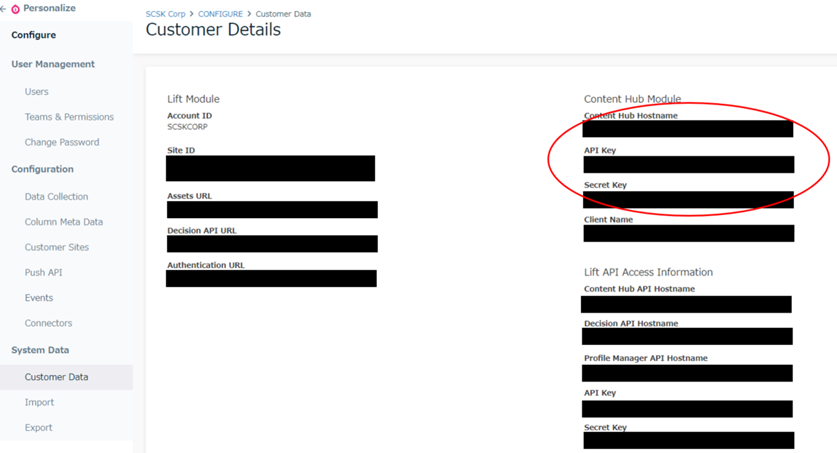
- 「環境設定」の「ウェブサービス」の「Acquia Content Hub」を選択します。
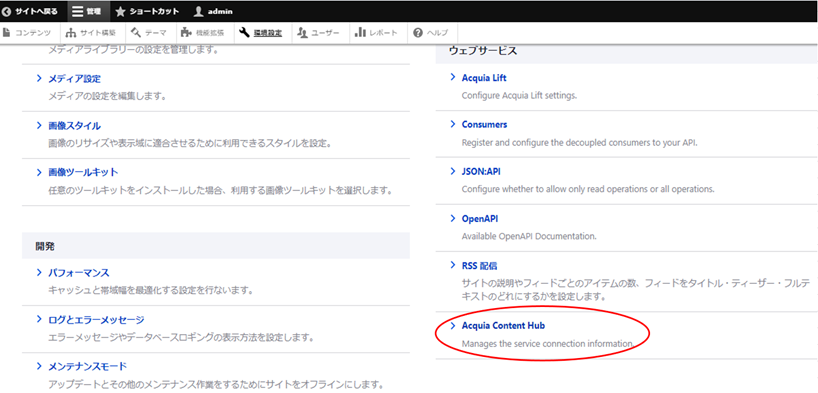
- 1で確認した値を「Acquia Content Hub」の「Connection Settings」の「Acquia Content Hub Hostname」「API Key」「Secret Key」に設定します。
「Client Name」は自由に設定可能です。サイト名が分かるように設定して下さい。
「Publicly Accessible URL」はコンテンツ連携を行う対象サイトのURLを記載します。
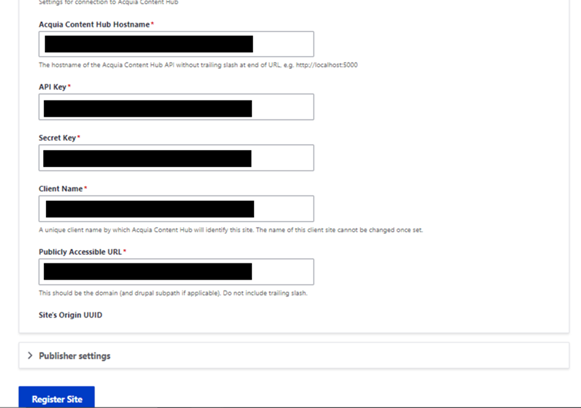
- 必須項目を全て入力したら「Register Site」ボタンを押下して設定完了です。
利用方法
サイト間でコンテンツを共有する場合
コンテンツをエクスポート・インポートする両方のサイトにContentHubを導入します。
下記の手順でサイト間でコンテンツを共有することが可能です。
バッチを作成することで自動で特定のコンテンツタイプだけをエクスポート・インポートすることも出来ます。
エクスポート方法
- コンテンツを作成します。
- 「環境設定」の「ウェブサービス」の「Acquia Content Hub」を選択します。
- エクスポートタブを選択し、「Export Items」を押下してコンテンツをエクスポートします。
- ※エクスポートするコンテンツが多い場合はPurgeを押下することでリセット可能です。
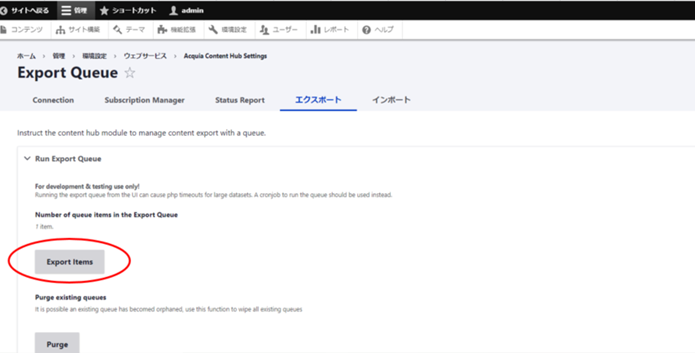
- ※エクスポートするコンテンツが多い場合はPurgeを押下することでリセット可能です。
- 「Number of queue items in the Export Queue」のアイテムが0になっていればエクスポート完了です。
インポート方法
- 「コンテンツ」で「Acquia Content Hub」のタブを選択します。
- インポートしたいコンテンツを選択して、「Import to site」ボタンを押下します。
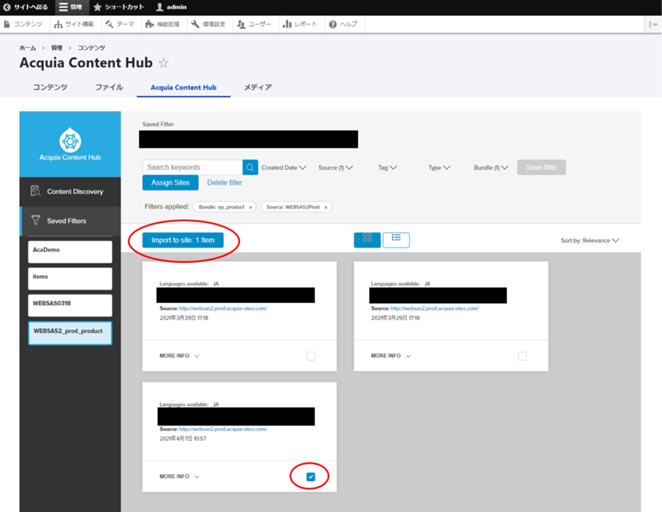
- 「環境設定」の「ウェブサービス」の「Acquia Content Hub」を選択します。
- インポートタブを選択し、「Run import quene」を押下してコンテンツをインポートします。

- 「Number of items in the import queue」のアイテムが0になっていればインポート完了です。
Acquia Liftで利用する場合
Acquia Liftにコンテンツ共有を許可するとキャンペーンを作成する際にSlotを選択する際にエクスポートしたコンテンツが表示されます。 コンテンツ単位ではなく、ブロック単位で選択することも出来ます。
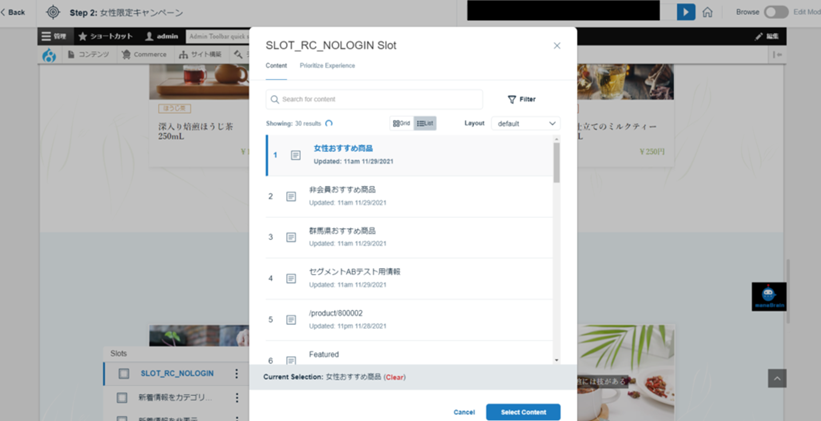
手動でコンテンツを一から複製すると操作ミスが発生する可能性が高いですが、ContentHubを利用することで複数サイトのコンテンツを一元管理し、同じコンテンツを利用出来るので大きなメリットがあると考えられます。
自動で連携したり、様々な種類のコンテンツを連携したりする場合はカスタマイズが必要ですが、単純に同じコンテンツタイプのコンテンツを共有する場合は導入も簡単に出来ます。
また、Acquia Liftと組み合わせて利用することでコンテンツのだし分けを行えますので、コンテンツ共有を考えている場合はぜひ導入してみてください。


